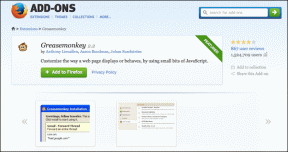Hogyan lehet kikapcsolni az automatikus nagybetűket a Google Dokumentumokban PC-n vagy mobileszközön
Vegyes Cikkek / / April 03, 2023
Bizonyára észrevette, hogy a Google Dokumentumok az összes mondat első betűjét nagybetűvel írják, függetlenül attól, hogyan írta őket. És bár ez egyesek számára hasznos lehet, mások számára csalódás forrása lehet. Ha az utóbbi kategóriába tartozik, itt van néhány módszer, amellyel kikapcsolhatja az automatikus nagybetűs írást a Google Dokumentumokban.

Míg a Dokumentumok webalkalmazásában az automatikus nagybetűs funkció kikapcsolása ugyanolyan egyszerű, mint a menüopciók használata, ugyanez hiányzik a Dokumentumok mobilalkalmazásából. De mégis meg lehet csinálni? A rövid válasz igen, de egy megoldáson keresztül.
Ez az útmutató felsorolja az összes módot, amellyel kikapcsolhatja az automatikus nagybetűs írást a Google Dokumentumokban mobilon és asztali számítógépen. Kezdjük.
Hogyan lehet leállítani az automatikus nagybetűket a Google Dokumentumok weben
A Google Dokumentumok webes verziója lehetővé teszi az olyan funkciók egyszerű letiltását, mint az automatikus nagybetűk írása egy beépített opció segítségével. Íme egy lépésről lépésre haladó folyamat.
1. lépés: Nyissa meg a Google Dokumentumokat, és nyissa meg a jelenleg szerkeszthető dokumentumokat.
2. lépés: A menü eszköztárában kattintson az Eszközök, majd a Beállítások elemre.

3. lépés: Itt törölje a jelet a Szavak automatikus írása opcióból.
4. lépés: Ezután kattintson az OK gombra.
Tipp: Törölje a jelet az „Automatikus helyesírás” lehetőségből, hogy megszabaduljon az automatikus javítástól a Google Dokumentumokban.
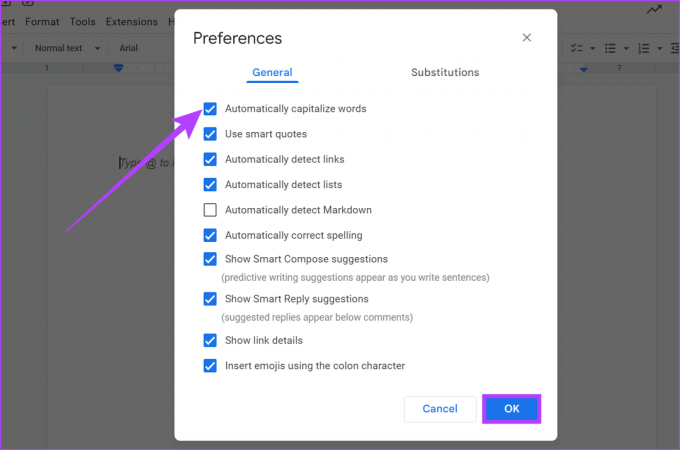
Ezzel letiltja az automatikus nagybetűs írást a Google Dokumentumok fájlban. Ha újra szeretné használni ezt a funkciót, egyszerűen kövesse a fenti lépéseket, és jelölje be a „Szavak automatikus írása” lehetőséget. Ezzel ismét bekapcsolja az automatikus nagybetűket.
Ezenkívül a Google Dokumentumokban az interneten végzett változtatások minden eszközön megjelennek, ha ugyanazzal a Google-fiókkal jelentkezett be.
Hogyan lehet letiltani az automatikus nagybetűket a Google Docs fájlban a Mac billentyűzeten
Ha a Google Dokumentumokat Mac gépen használja, akkor is előfordulhat, hogy a billentyűzet még akkor is automatikusan nagybetűvel írja a szavakat, miután a Google Dokumentumok automatikus nagybetűs funkcióját letiltották. Ennek megállításához kikapcsolhatja az automatikus nagybetűket a Mac billentyűzetéről. Íme, hogyan kell csinálni.
Jegyzet: Ha kikapcsolja az automatikus nagybetűket a Mac billentyűzetén, azzal letiltja az automatikus nagybetűket az összes Mac-szolgáltatás és alkalmazás esetében.
1. lépés: Kattintson az Apple logóra, és válassza a Rendszerbeállítások lehetőséget.
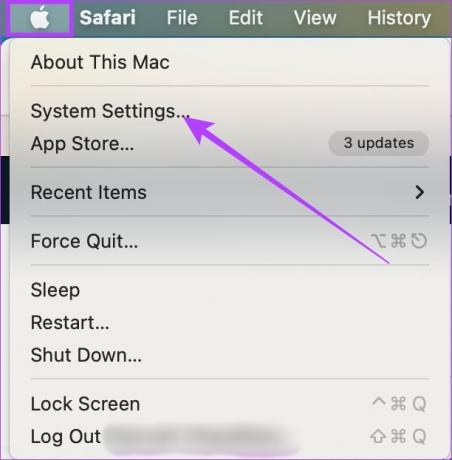
2. lépés: Itt kattintson a Kisegítő lehetőségek elemre.
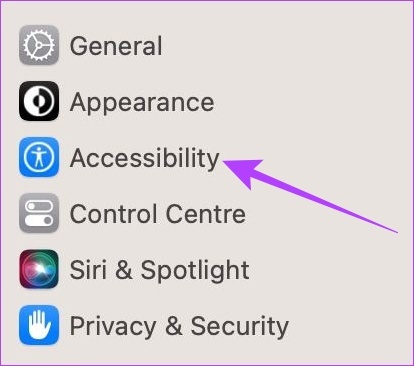
3. lépés: Ezután kattintson a Billentyűzet elemre.

4. lépés: Most kapcsolja ki a „A mondatok automatikus nagybetűs írása” kapcsolót.

Az automatikus nagybetűs írás funkció most ki lesz kapcsolva az Ön számára Mac billentyűzet. Ha ismét használni szeretné, miután befejezte a Google Dokumentumok használatát a Mac rendszeren, egyszerűen kövesse a fenti lépéseket, és kapcsolja be a „A mondatok automatikus nagybetűs írása” lehetőséget.
Kapcsolja ki az automatikus nagybetűs írásmódot a Google Dokumentumokban Android- és iOS-eszközökön
Míg a Google Docs alkalmazás Androidra és iOS-re nem rendelkezik beépített kikapcsolási lehetőséggel Automatikus nagybetűs írás, akkor lépjen a megfelelő eszköz billentyűzetbeállításaiba, és kapcsolja ki az automatikus nagybetűket onnan. Ezzel automatikusan letiltja az automatikus nagybetűs írást a Dokumentumok esetében is. Íme, hogyan kell csinálni.
Jegyzet: Ha kikapcsolja az automatikus nagybetűs írásmódot a billentyűzet beállításaiból, azzal az összes többi alkalmazásban és szolgáltatásban is letiltja.
iPhone-on és iPaden
1. lépés: Nyissa meg a Beállításokat, és lépjen az Általános elemre.
2. lépés: Itt érintse meg a Billentyűzet elemet.
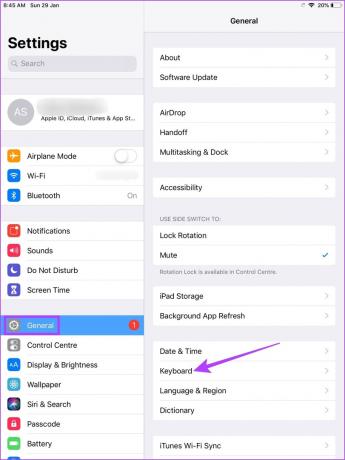
3. lépés: Most kapcsolja ki az automatikus nagybetűs kapcsolót.
Tipp: Az automatikus javítás kapcsolójának kikapcsolásával is megszabadulhat a Google Dokumentumok automatikus javításától. Ezzel megakadályozza, hogy iOS-eszköze automatikusan javítsa a szövegeket.

Ha ez megtörtént, az automatikus nagybetűs írás funkció le lesz tiltva a Google Dokumentumokban iPhone és iPadOS rendszeren.
Androidon
Jegyzet: Samsung Galaxy készüléket használunk a lépések szemléltetésére. Android-eszközétől függően az automatikus nagybetűs írás kikapcsolásának beállításai kissé eltérőek lehetnek.
1. lépés: Nyissa meg a Beállításokat, és érintse meg az Általános kezelés elemet.
2. lépés: Itt érintse meg a Gboard beállításait.
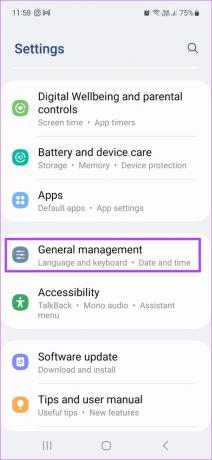

3. lépés: Ezután érintse meg a Szövegjavítás elemet.
4. lépés: Görgessen le, és kapcsolja ki az automatikus nagybetűs írást.
Tipp: Azt is megakadályozhatja, hogy Android-billentyűzete automatikusan javítsa a szöveget a Google Dokumentumokban, ha kikapcsolja az Automatikus javítás kapcsolót.
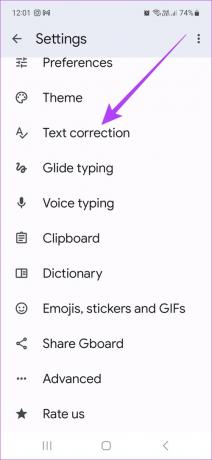
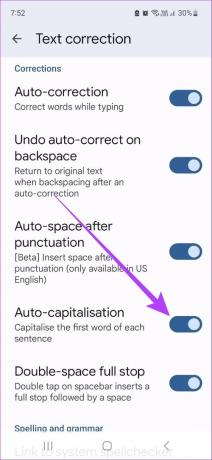
A kisbetűk cseréje nagybetűkre a Google Dokumentumok weben
Bár a fenti módszerek segítenek leállítani az automatikus nagybetűs írást, amikor bármi újat ír be, a meglévő szöveg nem frissül ennek megfelelően. A Google Dokumentumok webalkalmazása azonban rendelkezik egy lehetőséggel, amellyel gyorsan módosíthatja a szöveget kisbetűről nagybetűre és fordítva.
Ehhez kövesse az alábbi lépéseket.
1. lépés: Nyissa meg a Google Dokumentumokat, és nyissa meg a megfelelő dokumentumfájlt.
2. lépés: Most válassza ki azt a betűt, kifejezést vagy mondatot, amelyet nagybetűre szeretne változtatni.

3. lépés: Kattintson a Formátum, majd a Szöveg elemre.
4. lépés: Válassza a kis- és nagybetűket, majd kattintson a NAGYBETŰ-re.

Ezzel a kiválasztott szöveget nagybetűssé változtatja. A fenti lépések segítségével a kiválasztott szöveget kisbetűsre és nagybetűs formátumra módosíthatja. Ez az! Ha van
GYIK az automatikus nagybetűk használatáról a Dokumentumokban
Nem, az automatikus nagybetűs írás kikapcsolása nincs hatással a korábbi dokumentumokra.
Igen, továbbra is használhatja a nagybetűket a Google Dokumentumokban. Gépelés közben ellenőrizze, hogy a billentyűzeten be van-e kapcsolva a Caps lock. Ezenkívül a szöveget kisbetűről nagybetűre módosíthatja az utolsó szakasz lépései szerint.
Írja be, ahogy akarja
Reméljük, hogy ez a cikk segített kikapcsolni az automatikus nagybetűs írásmódot a Google Dokumentumokban a megfelelő eszközön. A Google Dokumentumok további testreszabásához tekintse meg útmutatónkat a következő címen: a felsoroláspontok létrehozása és testreszabása és módosítsa a margókat a Google Dokumentumokban.
Utolsó frissítés: 2023. február 01
A fenti cikk olyan társult linkeket tartalmazhat, amelyek segítenek a Guiding Tech támogatásában. Ez azonban nem befolyásolja szerkesztői integritásunkat. A tartalom elfogulatlan és hiteles marad.